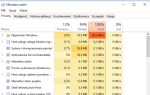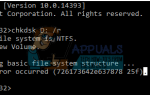Обновление до Windows 10 вызвало множество различных проблем для пользователей Windows по всему миру. Одной из наиболее значительных и самых неприятных проблем, которые может вызвать обновление Windows 10, является ошибка MACHINE_CHECK_EXCEPTION. Ошибка MACHINE_CHECK_EXCEPTION — это ошибка, которая приводит к зависанию компьютера под управлением Windows 10 где-то между первым экраном Windows с вращающимися точками и экраном входа в систему. Поскольку компьютер зависает, его необходимо перезагрузить, и ошибка MACHINE_CHECK_EXCEPTION проявляется при включении компьютера вместе с сообщением об ошибке, которое гласит: «Ваш компьютер столкнулся с проблемой и нуждается в перезагрузке. Мы просто собираем информацию об ошибке, а затем перезапускаем для вас ».
Однако все пользователи Windows 10, на которых повлияла ошибка MACHINE_CHECK_EXCEPTION, сообщили, что их компьютеры не перезагружались автоматически и вместо этого снова зависали в различных точках во время состояния сбора информации об ошибках. Чтобы заставить их компьютеры снова работать, пострадавшие пользователи должны были перезагрузить их вручную. В таких случаях ошибка MACHINE_CHECK_EXCEPTION, которая может быть вызвана чем-либо от поврежденных системных файлов до установки аппаратного или программного обеспечения, которое не соответствует системе, почти всегда появлялось, когда пользователи пытались загрузить свои компьютеры.
Ошибка MACHINE_CHECK_EXCEPTION может быть вызвана проблемой программного или аппаратного обеспечения, и в зависимости от причины этой ошибки для вашей системы вам придется пройти различные процедуры, чтобы попытаться исправить ее.
Сценарий 1: ошибка вызвана проблемой программного обеспечения
Если вы страдаете от ошибки MACHINE_CHECK_EXCEPTION и считаете, что корень проблемы связан с программным обеспечением, вот два наиболее эффективных метода, которые вы можете использовать, чтобы попытаться устранить проблему:
Способ 1. Устраните причину проблемы с компьютера в безопасном режиме.
Как только вы дойдете до первого экрана Windows с вращающимися точками, принудительно выключите компьютер. Если вы используете ноутбук, вытащите его аккумулятор. Если вы используете компьютер, просто нажмите и удерживайте его Мощность 5-10 секунд, и он выключится. Вы также можете отключить компьютер от источника питания, чтобы выключить его.
Загрузите свой компьютер. Если вы достигли первого экрана Windows с вращающимися точками и на экране нет текста Подготовка автоматического ремонта под вращающимися точками повторяйте шаг 1, пока не увидите текст.
Как только вы увидите Подготовка автоматического ремонта текст под вращающимися точками, подождите некоторое время, и экран станет черным, а затем отобразит аналогичный экран, но с Подготовка автоматического ремонта заменено на Диагностика вашего ПК. На этом этапе подождите, пока ваш компьютер будет диагностирован. Это может занять некоторое время.
Когда вы видите экран под названием Автоматический ремонт, нажмите на расширенные настройки.
Нажмите на Устранение проблем.
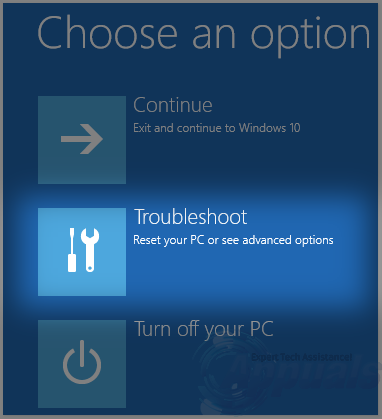
Нажмите на Расширенные настройки.
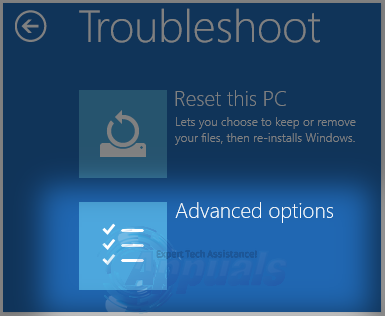
Нажмите на Настройки запуска.
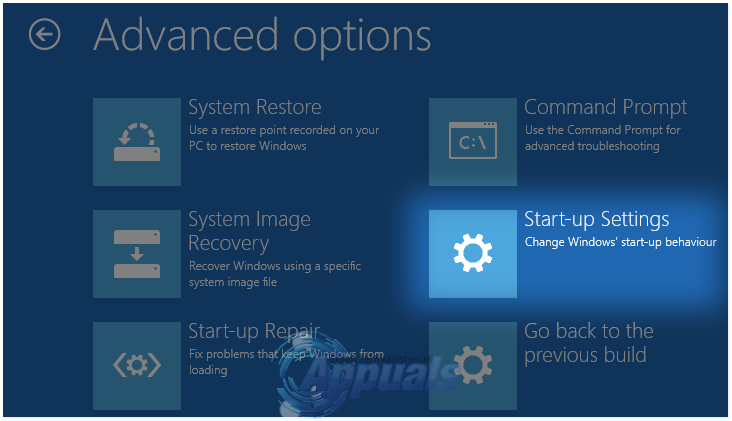
Нажмите на Запустить снова. Когда ваш компьютер перезагрузится, вы увидите синий экран, похожий на Настройки запуска. Когда на этом экране, нажмите номер, который соответствует Включить безопасный режим В большинстве случаев это число 4.
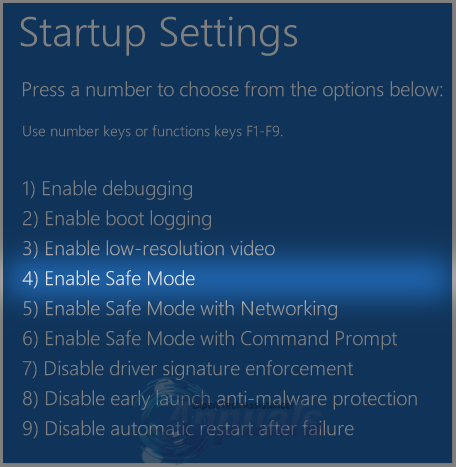
Когда ваш компьютер загружается в Безопасный режим, удалите все и все программы, драйверы и / или обновления, которые вы установили непосредственно перед тем, как ваш компьютер попал в тиски ошибки MACHINE_CHECK_EXCEPTION. Это должно устранить все, что породило ошибку MACHINE_CHECK_EXCEPTION на вашем компьютере, в первую очередь.
Способ 2. Восстановление компьютера с Windows 10 на более ранний момент времени
Перед установкой новой программы, обновления или драйвера на компьютер с Windows 10 система создает точку восстановления, чтобы в случае сбоя пользователь мог восстановить свой компьютер до момента, когда программа, обновление или драйвер не были установлены. , Если из-за ошибки MACHINE_CHECK_EXCEPTION на ваш компьютер влияет программа, драйвер или обновление, не согласующиеся с вашей системой, вам следует выполнить восстановление системы на компьютере с Windows 10. Следует отметить, что при восстановлении системы будут удалены только все обновления, драйверы и программы, установленные после создания выбранной точки восстановления, и что все ваши личные файлы и данные останутся целыми и невредимыми.
Щелкните правой кнопкой мыши на Стартовое меню кнопка, чтобы открыть Меню WinX. в Меню WinX, нажмите на Панель управления чтобы открыть это.
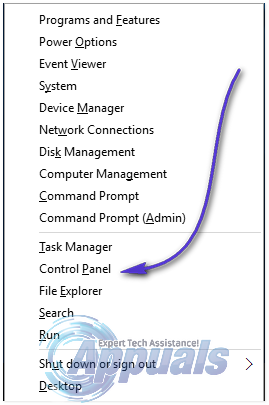
Поиск в Панель управления за восстановление. открыто восстановление.
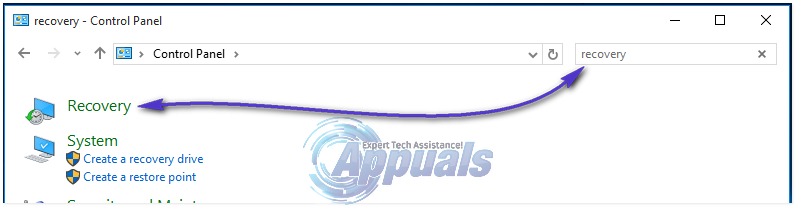
Нажмите на Восстановление открытой системы.
Нажмите на следующий. Выбрать Точка восстановления системы Вы хотите вернуться к.
Нажмите на следующий. Нажмите на Конец на следующей странице.
После восстановления системы ваш компьютер больше не будет подвержен ошибке MACHINE_CHECK_EXCEPTION.
Сценарий 2: ошибка вызвана аппаратной проблемой
Ошибка MACHINE_CHECK_EXCEPTION также может быть вызвана причинами, которые связаны с оборудованием. Например, если ваш компьютер начинает извергать ошибку после установки нового системного оборудования, такого как новый компьютерный кулер, удаления кулера, его проверки, очистки, а затем повторного вставления или повторного вставления, это должно помочь. С другой стороны, если вы начнете видеть ошибку после того, как во время работы статистика вашего компьютера станет чрезвычайно горячей, причиной проблемы может быть ручной разгон процессора или плохо установленные охлаждающие вентиляторы или радиатор. Эта ошибка также может быть вызвана перегруженным внутренним или внешним источником питания, и в этом случае решение проблемы заключается в обновлении перегруженного источника питания.
Если конкретное компьютерное оборудование, такое как ОЗУ, жесткий диск процессора виноват в возникновении ошибки MACHINE_CHECK_EXCEPTION, было бы разумно запустить тест диагностики оборудования на вашем компьютере, как только он загрузится, чтобы определить точный корень проблемы.
Процедуры запуска диагностических тестов оборудования на компьютере, который не может получить доступ к своей операционной системе, отличаются от одного компьютера к другому, но их объединяет то, что пользователю нужно нажимать определенную клавишу, как только его компьютер запускается. его процесс загрузки, чтобы войти в меню, из которого они могут затем запустить тест диагностики оборудования. Выполнение теста диагностики оборудования покажет, какое системное оборудование вызывает ошибку MACHINE_CHECK_EXCEPTION, и если системное оборудование даже является виновником проблемы — информация, которую вы затем можете использовать, чтобы принять решение о том, как решить проблему.